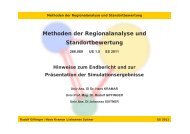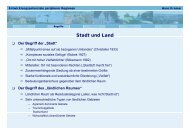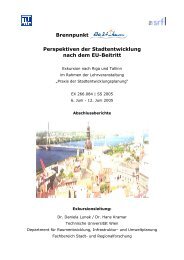Was ist MS-Excel ? (1) Tabellenkalkulation = Tabelle + Kalkulation ...
Was ist MS-Excel ? (1) Tabellenkalkulation = Tabelle + Kalkulation ...
Was ist MS-Excel ? (1) Tabellenkalkulation = Tabelle + Kalkulation ...
Sie wollen auch ein ePaper? Erhöhen Sie die Reichweite Ihrer Titel.
YUMPU macht aus Druck-PDFs automatisch weboptimierte ePaper, die Google liebt.
Einf. in die planungsbezogene EDV Grundlegende Konzepte Autor: DI Leopold Riedl<br />
Beispiellösung:<br />
Einige Hinweise<br />
zur Formatierung<br />
des Diagramms:<br />
Achtung: Als Diagrammtyp<br />
funktioniert hier sowohl Linie<br />
als auch Punkt(XY), weil die<br />
Abstände auf der X-Achse alle<br />
gleich sind (nämlich immer<br />
genau 1 Jahr). Wenn die<br />
Abstände auf der X-Achse<br />
nicht gleich sein sollten, dann<br />
muss Punkt(XY) verwendet<br />
werden (� also im Zweifel<br />
immer Punkt(XY) wählen!).<br />
Unterschiede ergeben sich in<br />
unserem Fall nur bei der<br />
Formel der Trendlinie,<br />
bei Linie: x=1, 2, 3, …<br />
bei Punkt(XY): x=1983, 1984,<br />
1985, …<br />
(a) X-Achse ganz unten<br />
und nicht bei y=0.<br />
(Doppelklicken auf<br />
die Achse und im<br />
Reg<strong>ist</strong>erblatt<br />
Skalierung die Option Rubrikenachse (X) schneidet bei auf -1000 setzen)<br />
(b) waagrechte Haupt- und Nebengitternetzlinien verschieden formatieren.<br />
(Doppelklicken auf Linie und entsprechend formatieren, ev. Achsenskalierung verändern)<br />
(c) Einfügen einer linearen Trendlinie für die Datenreihe Stand, plus Formel und<br />
Bestimmtheitsmaß als Text im Diagramm. (Datenreihe Stand markieren und die rechte<br />
Maustaste drücken: Trendlinie hinzufügen...; danach im Reg<strong>ist</strong>er Typ linear auswählen, und im<br />
Optionen-Reg<strong>ist</strong>er Formel/Bestimmtheitsmaß im Diagramm darstellen ankreuzen. Dieses<br />
Textfeld kann dann weiter formatiert und mit zusätzlichem Text versehen werden.).<br />
(d) Liniensymbole und -markierungen ändern. Falls nicht von Haus aus so gewählt im<br />
Diagrammass<strong>ist</strong>enten: eventuell die Diagrammlinien glätten (Doppelklicken auf die jeweilige<br />
Datenreihe und Symbole verändern, ev. Option Linien glätten wählen)<br />
(e) Datenpunktmarkierung (5,000) beim höchsten Stand: auf den Datenpunkt 2-mal klicken (nicht<br />
doppelklicken), danach rechte Maustaste Datenpunkt formatieren, Reg<strong>ist</strong>er Datenbeschriftung)<br />
(f) Gesamtsteigerung (+40,00%) als Bezug in die <strong>Tabelle</strong> (=<strong>Tabelle</strong>1!$H$11). Dazu bei aktiviertem<br />
Diagramm '=' in die leere (!) Bearbeitungszeile eintippen, danach die Eingabetaste drücken<br />
und dann mit der Maus an die gewünschte Position in der <strong>Tabelle</strong> ziehen und geeignet<br />
formatieren.<br />
(g) Pfeile einfügen (in der Symbolle<strong>ist</strong>e Zeichnen, Aktivieren mit der rechten Maustaste in eine<br />
beliebige Symbolle<strong>ist</strong>e, oder durch den Befehl Ansicht/Symbolle<strong>ist</strong>en/Zeichnen)<br />
(h) Hintergrundfarbe und -muster verändern (Doppelklicken auf die Diagrammfläche)<br />
(i) ... etc ... Doppelklicken auf alles Mögliche ... viel Spaß und Erfolg! Leop.<br />
http://www.srf.tuwien.ac.at/lva/edv EINHEIT 1 Seite 12





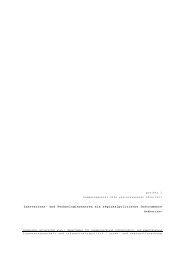
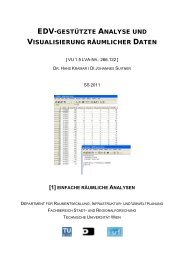
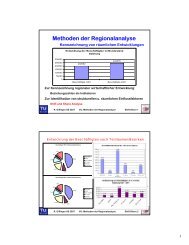

![[ 1 ] Systemtheorie und Systemanalyse](https://img.yumpu.com/26547382/1/190x135/-1-systemtheorie-und-systemanalyse.jpg?quality=85)